小白同学今天看到了一份《2024年拟在XX省招生的普通高校本科专业选考科目要求汇总表》,想打印出来仔细研究研究 。

不过,小白同学在进行打印预览的时候发现,只有第1页中表格1-2行的红色字体表头部分有显示 , 从第2页开始表头就没有了 , 阅读起来不方便 。
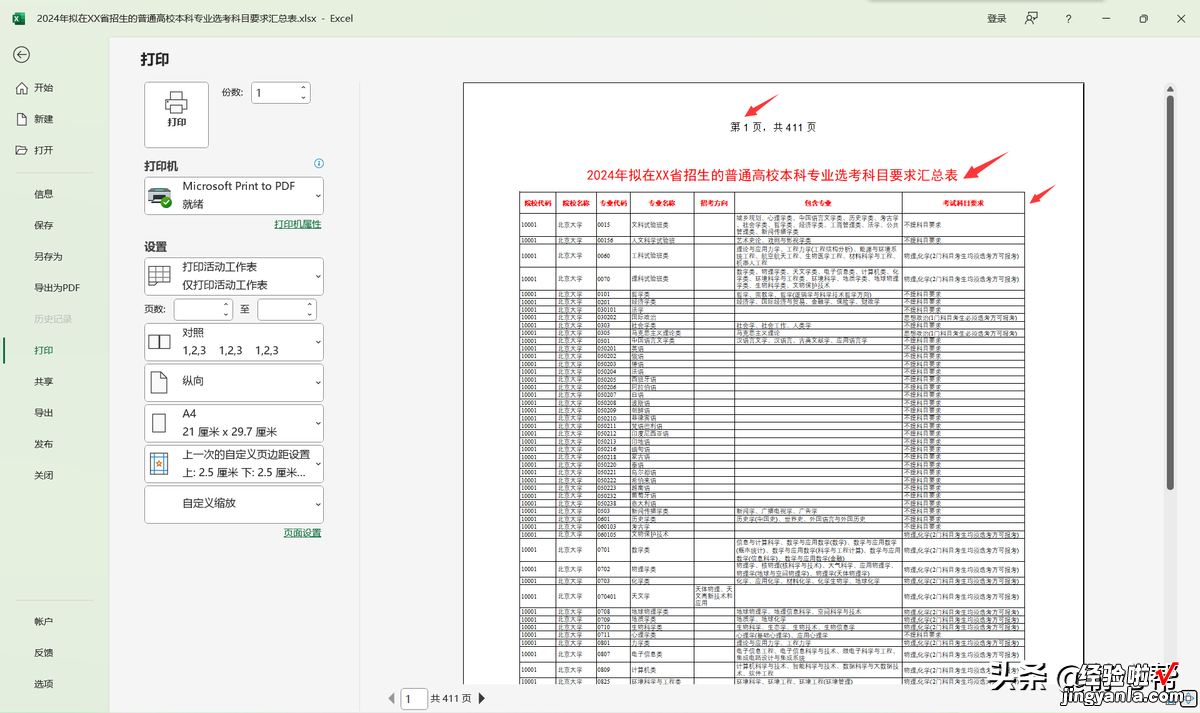

【excel表格分页怎么重复表头?】那当excel表格有很多页时,怎么让表头在打印时自动在页面顶端重复出现呢?下面我们一起来看一下 。
1 打开工作表,在【页面布局】选项卡下单击【打印标题】按钮 。

2 在打开的【页面设置】对话框中,在【工作表】选项卡下设置【打印标题】中的【顶端标题行】为:$1: $2,即第1-2行的意思,单击【确定】按钮 。
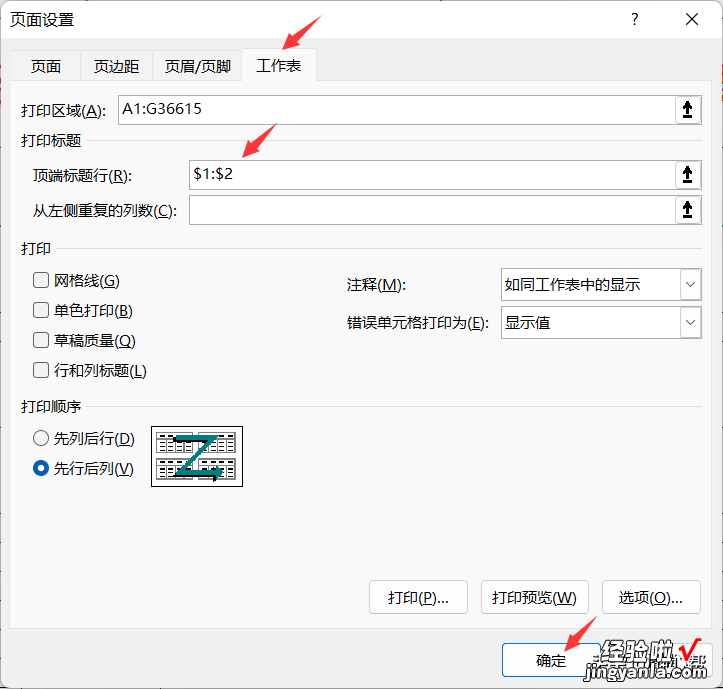
3 此时,再对表格内容进行打印预览,可以看到第2页中红色字体的表头已经重复显示出来了 。

今天的分享就到这里,欢迎大家留言讨论!更多办公软件操作技巧,欢迎关注账号 , 在个人主页查看!
往期推荐:
如何设置他人添加自己为微信好友的方式?
Word办公技巧:利用A4纸制作参会人员简易桌牌(可免裁剪)
